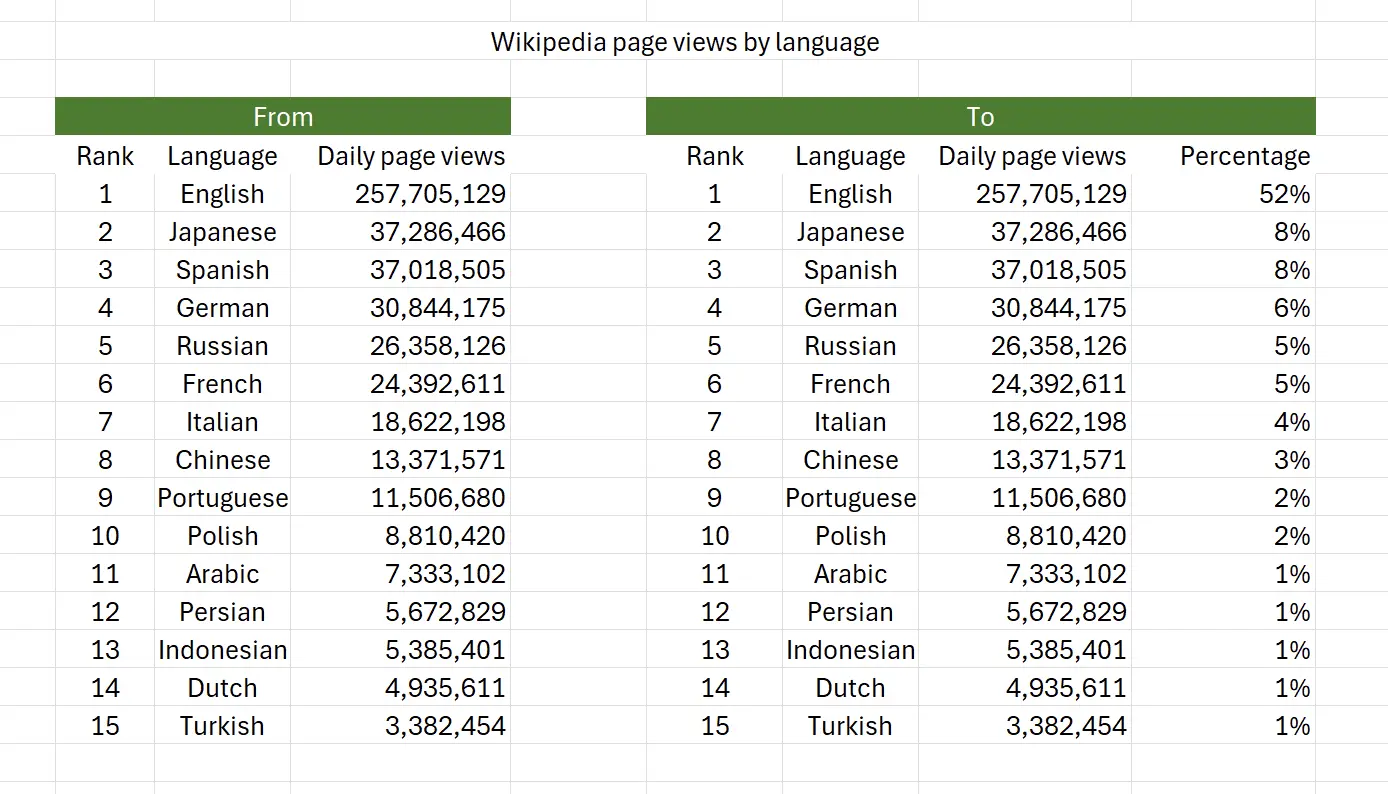1. 데이터 집합에서 백분율 점유율을 계산하는 방법은?
이것은 위키백과의 다양한 언어 버전의 페이지 뷰 데이터이며, 각 언어의 백분율 점유율을 알고 싶습니다. 데이터 출처: Wikipedia
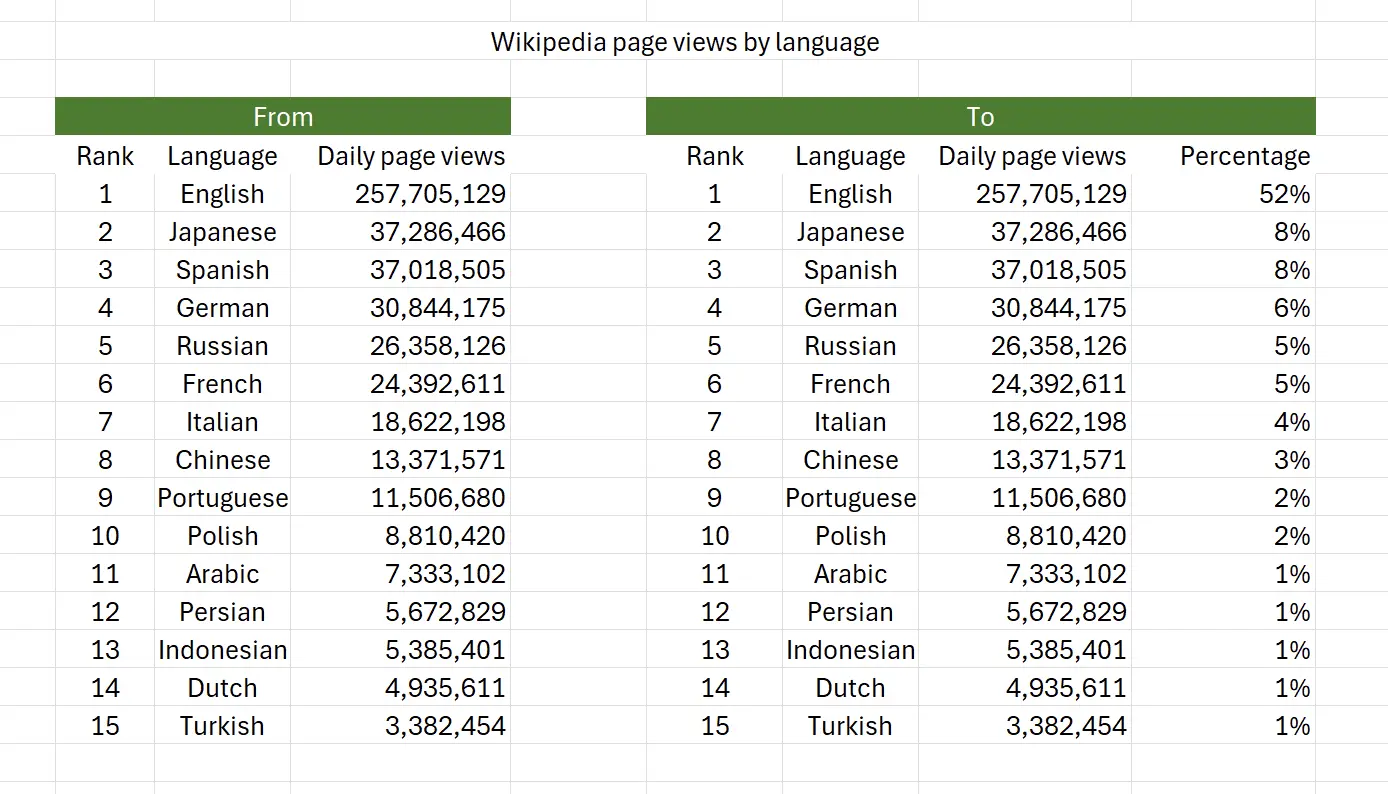
2. PERCENTOF 함수의 매개변수
PERCENTOF 함수를 사용하기 위한 구문입니다.=PERCENTOF(data_subset,data_all)data_subset: 필수 데이터 하위 집합의 값입니다. data_all: 필수 전체 집합을 구성하는 값입니다. 3. PERCENTOF 함수 사용 시작하기
셀에서
=PERCENTOF( 입력합니다.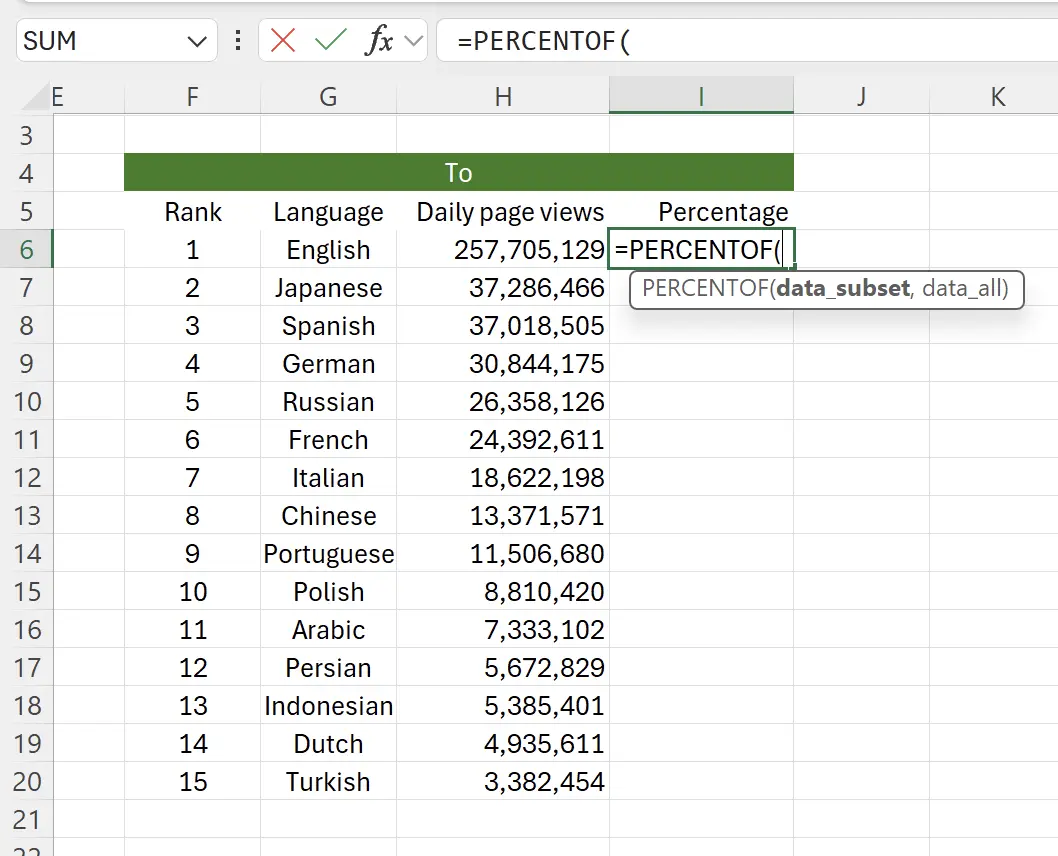
4. 백분율을 계산할 셀 선택
백분율을 계산할 셀을 클릭합니다. 여기서는
H6이며, 이제 함수는 다음과 같이 됩니다: _=PERCENTOF(H6 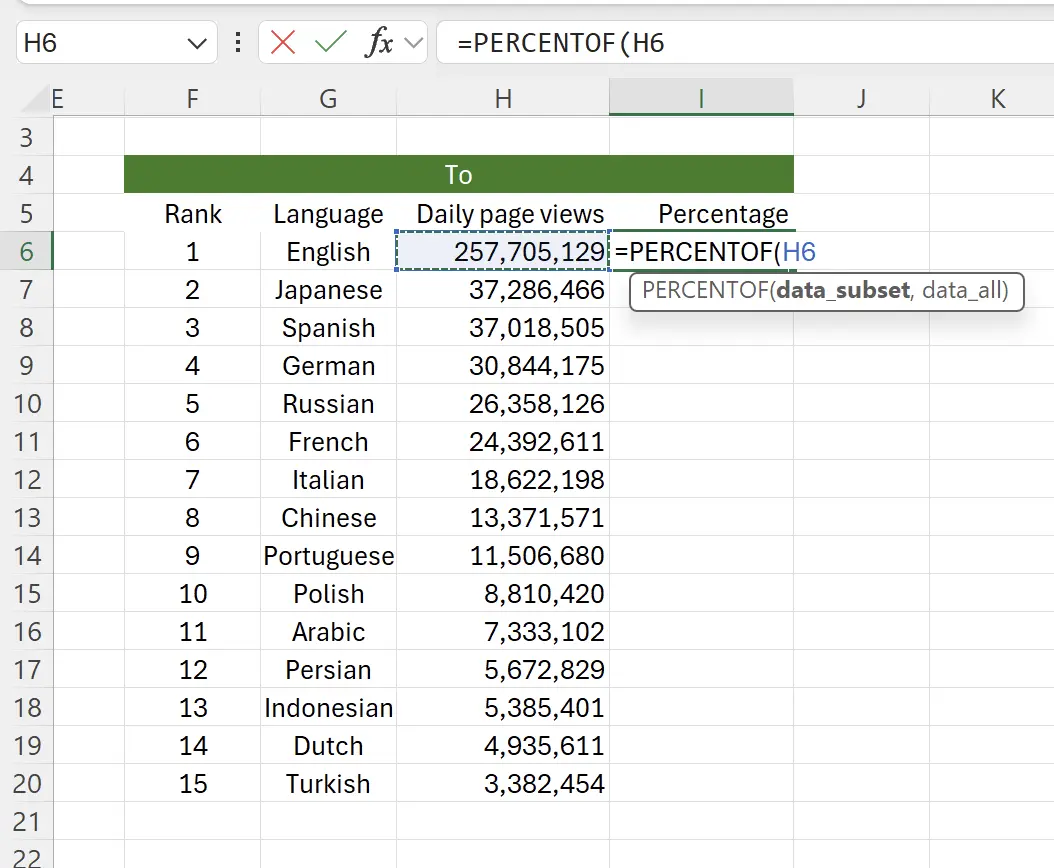
5. 총계를 형성할 셀 범위 선택
쉼표를 추가한 후, 총계를 형성할 셀 범위를 선택합니다. 여기서 마우스를 드래그하여 선택하거나 첫 번째 행 H6을 선택한 후
Shift + 마지막 행을 클릭하여 선택할 수 있습니다. 이제 함수는 다음과 같이 변합니다: _=PERCENTOF(H6,H6:H20 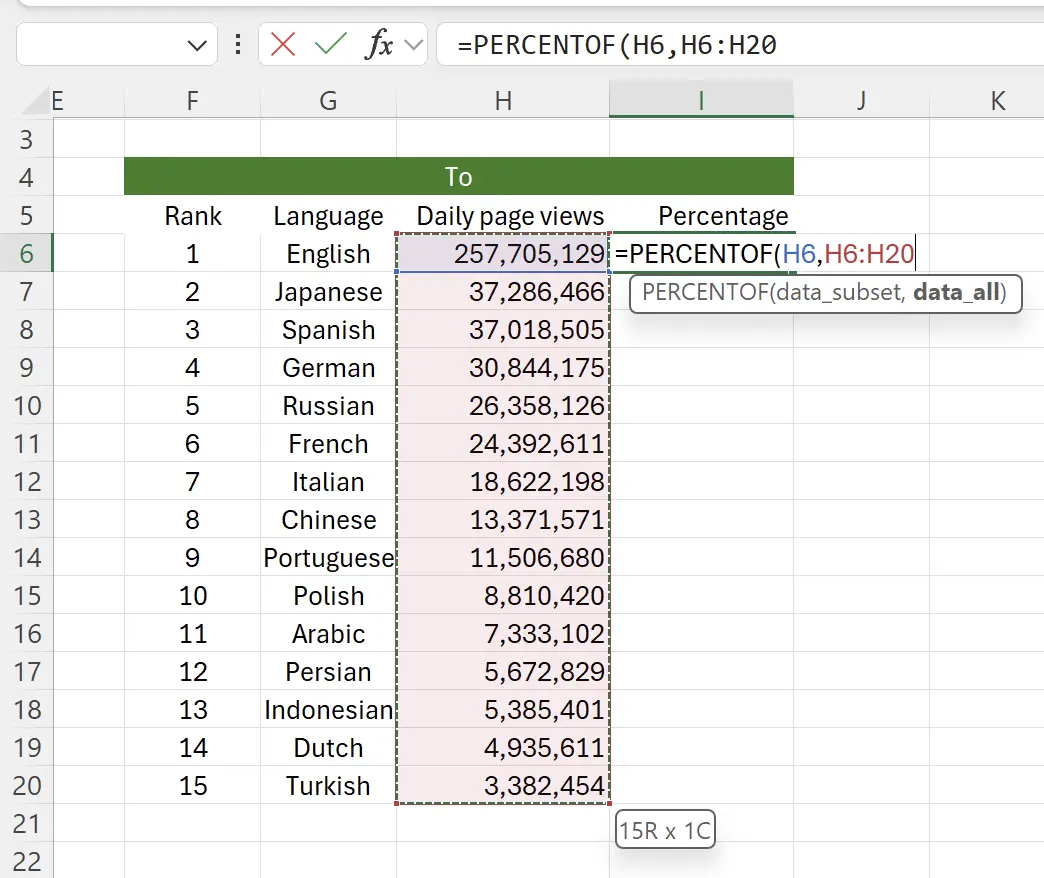
6. 상대 참조를 절대 참조로 변환
상대 참조
H6:H20을 선택한 후 F4를 누르면 절대 참조로 변경됩니다: $H$6:$H$20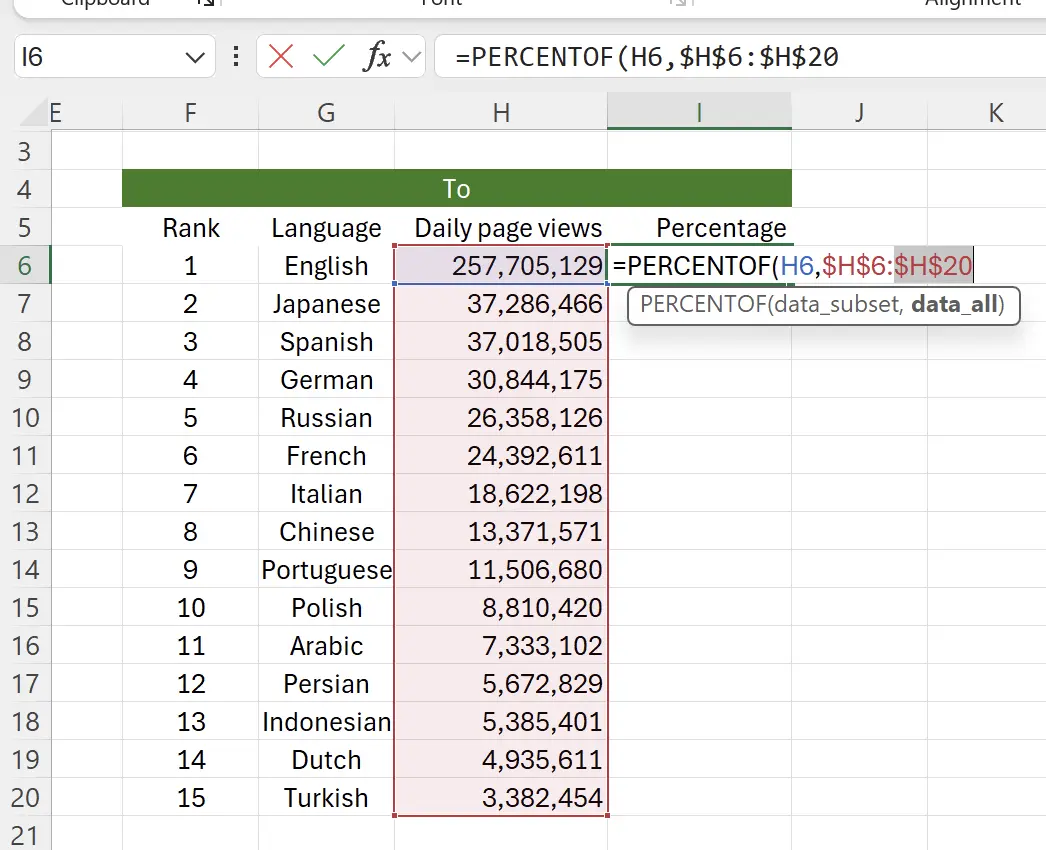
7. 엔터 키를 누르기
이 시점에서 자동으로 생성된 백분율 숫자: 0.523126077을 보게 될 것입니다. 이 숫자는 아직 % 형식이 아닐 수 있습니다.
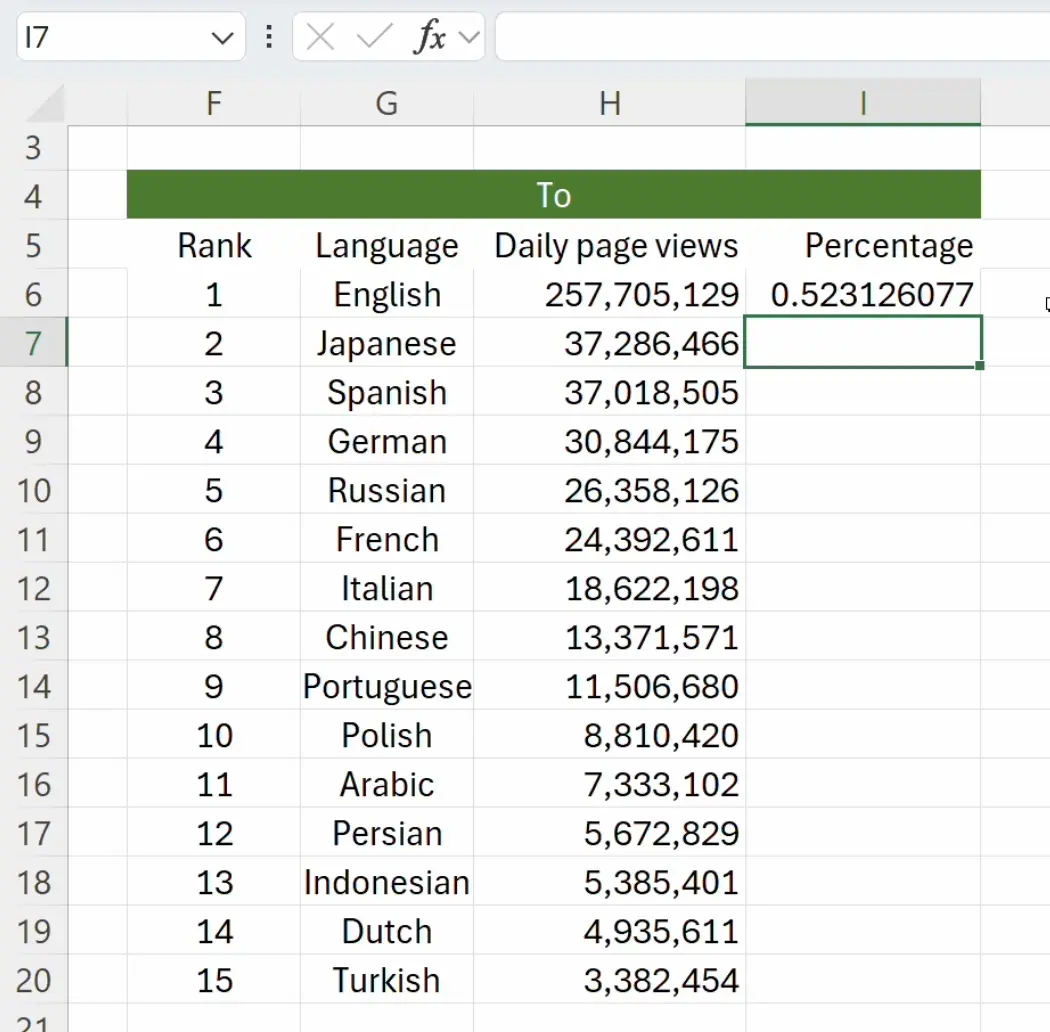
8. 셀 형식 편집을 위해 마우스 오른쪽 버튼 클릭
셀 위에 마우스를 올리고, 마우스 오른쪽 버튼을 클릭한 후
Format Cells를 선택합니다.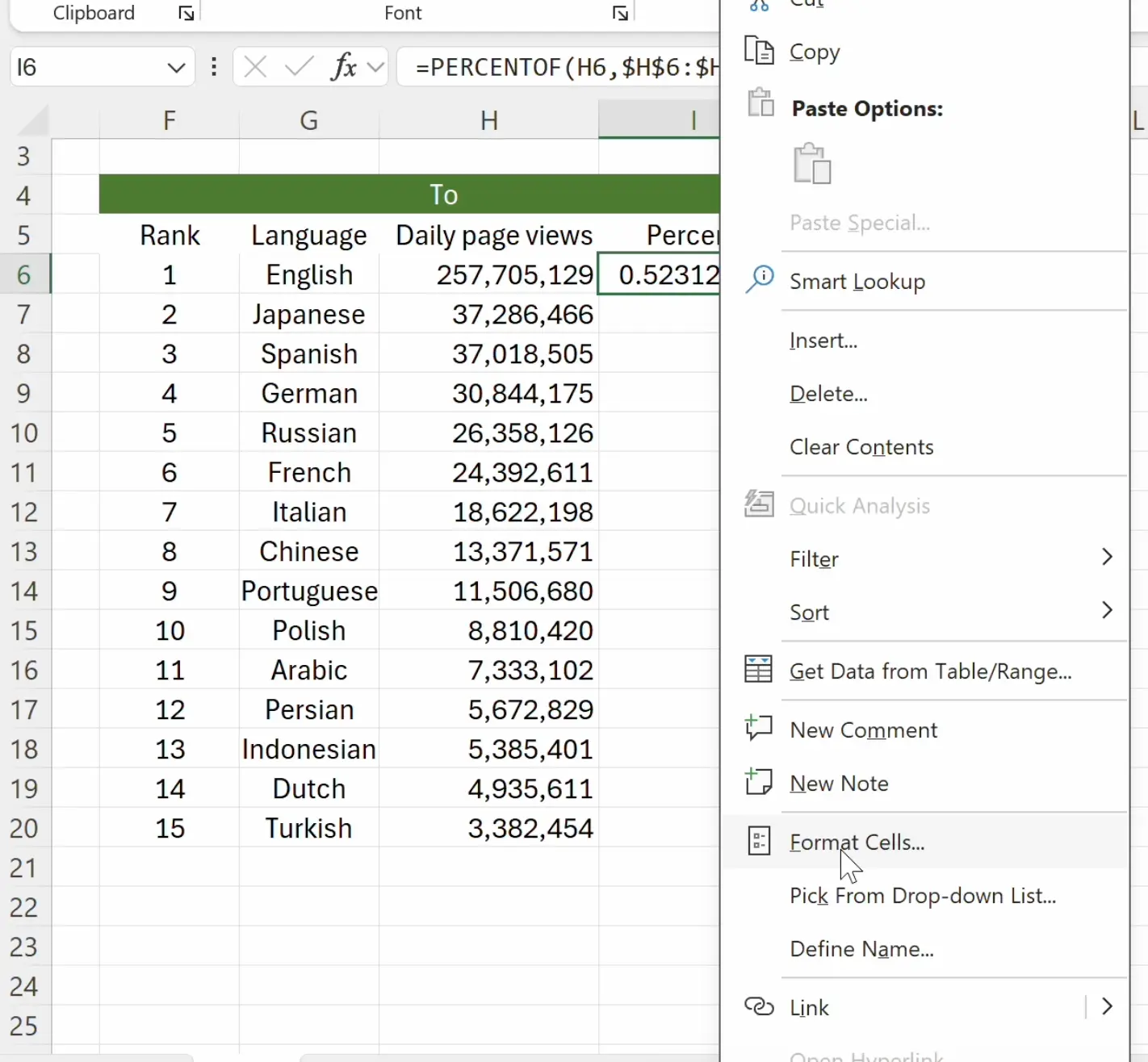
9. 형식 설정
Category를 Percentage로 선택하고, OK를 클릭하여 저장합니다.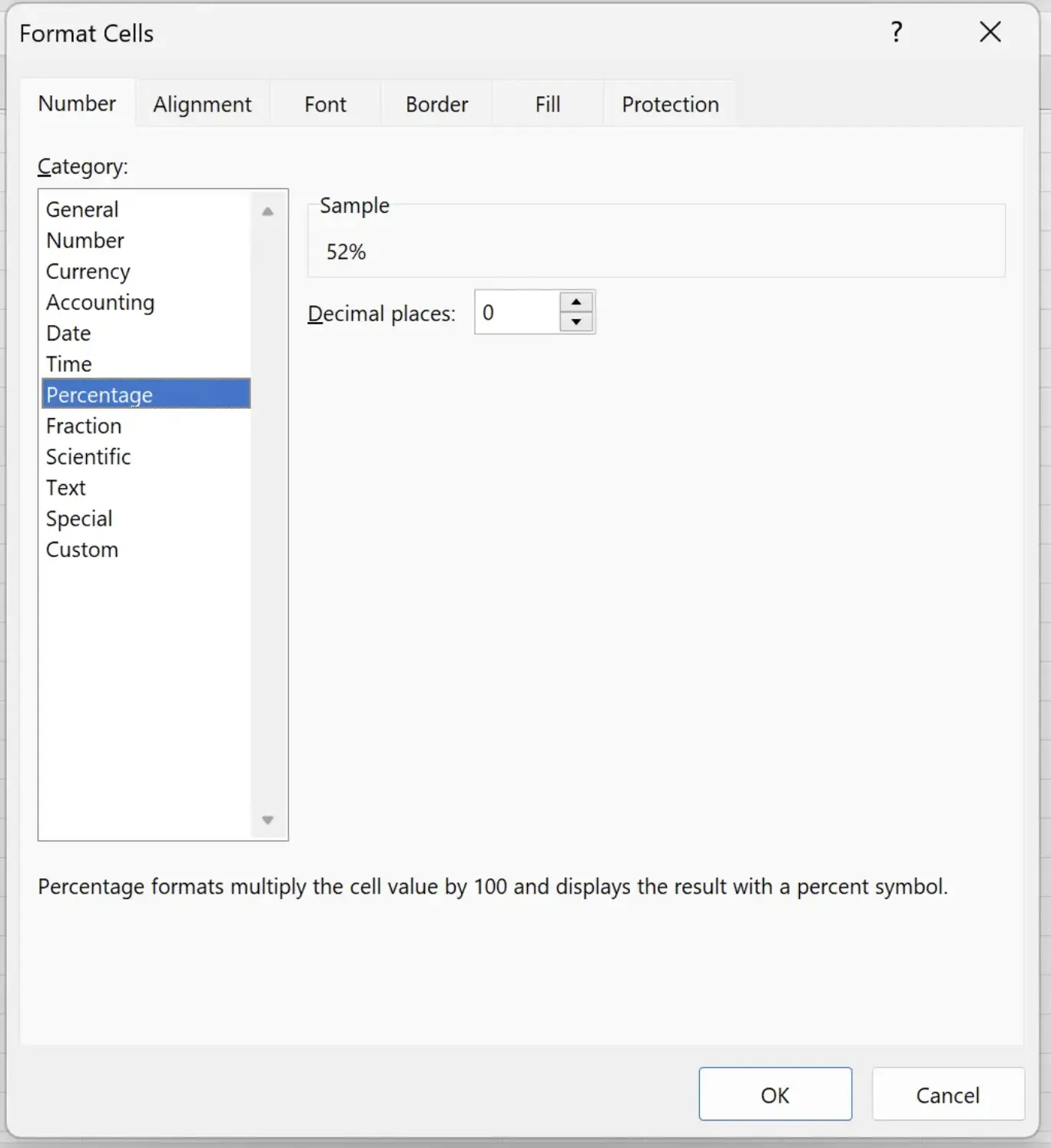
10. 백분율 얻기
이제 우리는 백분율을 볼 수 있습니다.
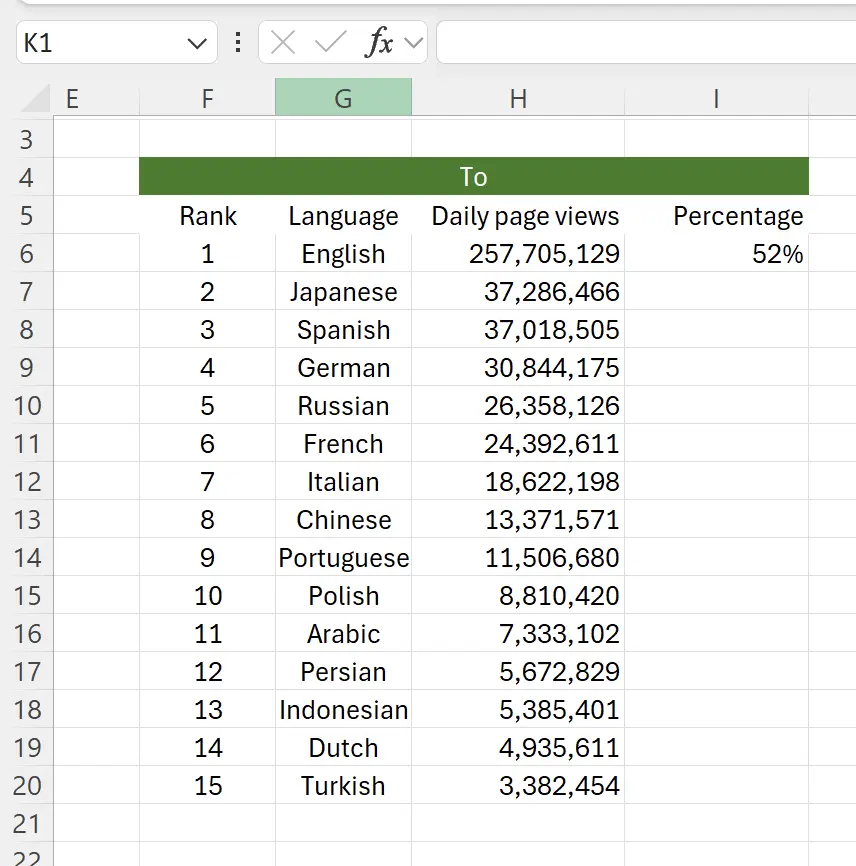
11. 작업 완료
현재 셀의 형식을 아래의 다른 셀로 확장하여 우리가 원하는 데이터를 얻습니다.
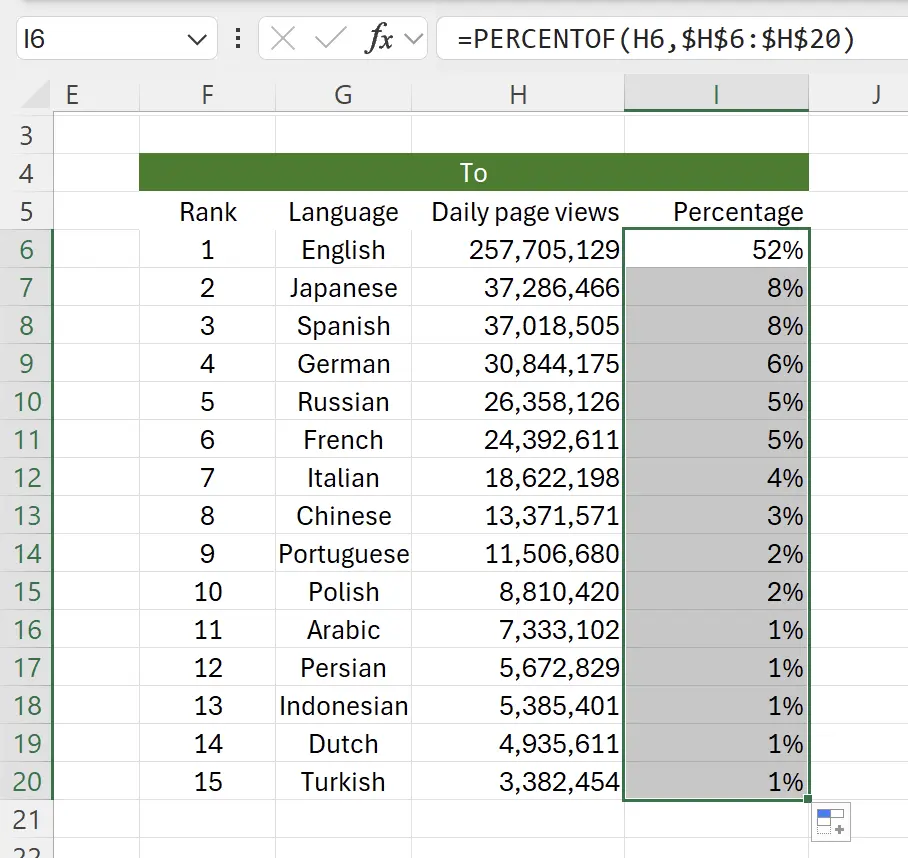
12. 🎉 완료! 🎉
저자 메모: 제가 이 튜토리얼에 쏟은 노력을 느낄 수 있기를 바랍니다. 매우 이해하기 쉬운 Excel 튜토리얼 시리즈를 만들고 싶습니다.유용하다면, 이 튜토리얼을 공유하는 데 도움을 주십시오. 감사합니다!
나를 따라와: